安装系统蓝屏解决最新教程
分类:一键重装教程 发布时间:2017-11-06 09:54:15
我们安装系统时有时会遇到一些问题,例如安装系统重启电脑后蓝屏了,安装系统时蓝屏的问题有很多用户遇到过,这个问题的解决方法也是比较简单的,本文将为大家介绍安装系统蓝屏的解决方法。
电脑在使用过程中出现蓝屏现象是比较常见的,很多问题都可以导致电脑蓝屏,但是我们在安装系统的时候有时也会遇到蓝屏问题的,下面小编将为大家介绍电脑蓝屏的解决方法。
通常蓝屏都有一个蓝屏代码,我们可以根据这个代码找到问题的所在,安装系统时蓝屏大多都是0x0000007B,这个是硬盘模式与安装的系统不兼容导致的蓝屏现象,解决方法就是进入BIOS里面将硬盘模式改成兼容系统的模式即可。
如下图,蓝屏代码是0x0000007B
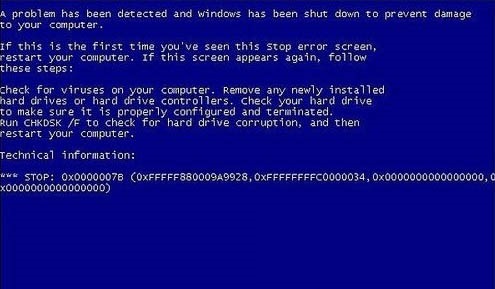
系统蓝屏系统软件图解1
重启电脑进入到BIOS里面,进入BIOS的方法为开机时出现logo界面时按下进入BIOS的按键,常见的按键有del、Esc、f12等(不同的电脑略有不同)
进入到BIOS后找到如下图所示的相关硬盘模式配置参数选项,修改模式,装win7或以上的系统时就改成AHCI,装XP系统时改成IDE模式。修改后按F10保存退出重启电脑即可解决0x0000007B蓝屏问题。
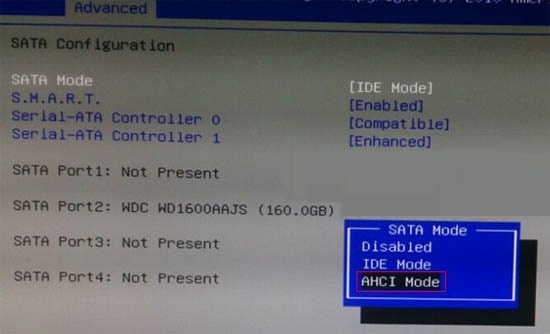
装系统蓝屏系统软件图解2
以上既是安装系统蓝屏的解决方法,大家遇到这个问题时就可以安装上面的介绍解决问题,如果本文没有解决你的问题,可以在本站搜索更多的相关教程。






 立即下载
立即下载







 魔法猪一健重装系统win10
魔法猪一健重装系统win10
 装机吧重装系统win10
装机吧重装系统win10
 系统之家一键重装
系统之家一键重装
 小白重装win10
小白重装win10
 杜特门窗管家 v1.2.31 官方版 - 专业的门窗管理工具,提升您的家居安全
杜特门窗管家 v1.2.31 官方版 - 专业的门窗管理工具,提升您的家居安全 免费下载DreamPlan(房屋设计软件) v6.80,打造梦想家园
免费下载DreamPlan(房屋设计软件) v6.80,打造梦想家园 全新升级!门窗天使 v2021官方版,保护您的家居安全
全新升级!门窗天使 v2021官方版,保护您的家居安全 创想3D家居设计 v2.0.0全新升级版,打造您的梦想家居
创想3D家居设计 v2.0.0全新升级版,打造您的梦想家居 全新升级!三维家3D云设计软件v2.2.0,打造您的梦想家园!
全新升级!三维家3D云设计软件v2.2.0,打造您的梦想家园! 全新升级!Sweet Home 3D官方版v7.0.2,打造梦想家园的室内装潢设计软件
全新升级!Sweet Home 3D官方版v7.0.2,打造梦想家园的室内装潢设计软件 优化后的标题
优化后的标题 最新版躺平设
最新版躺平设 每平每屋设计
每平每屋设计 [pCon planne
[pCon planne Ehome室内设
Ehome室内设 家居设计软件
家居设计软件 微信公众号
微信公众号

 抖音号
抖音号

 联系我们
联系我们
 常见问题
常见问题



